这是【Flutter 问题系列第 49 篇】,如果觉得有用的话,欢迎关注专栏。
博主目前使用的 Flutter 版本:2.2.3,Dart 版本:2.13.4,Android Studio 版本:Arctic Fox 2020.3.1 Pathc 3
文章目录
- 一:Decoration,装饰类
- 二:BoxDecoration,盒子装饰
- color,设置背景色
- borderRadius,设置圆角
- border,设置边框
- shape,设置形状
- boxShadow,设置阴影
- gradient,设置渐变色
- image,设置背景图片
- 三:ShapeDecoration,形状装饰
- Border.all,设置所有边的颜色和宽度
- Border,设置任一边的颜色和宽度
- RoundedRectangleBorder,设置圆角矩形边界
- CircleBorder,设置圆形边界
- BeveledRectangleBorder,斜切的矩形边界
- 四:FlutterLogoDecoration,Flutter 的 Logo 装饰
- 五:UnderlineTabIndicator,标签指示器
一:Decoration,装饰类
如果你想给 Flutter 中的组件设置背景色、圆角、边框、形状、阴影、渐变、背景图片等,也就是想"装饰"这个组件,在 Flutter 中,通过 Decoration 抽象类给组件装饰。
在官方文档中,也说到了继承于 Decoration 类的分别有
| 装饰子类 | 主要作用 |
|---|---|
| BoxDecoration | 背景色、圆角、边框、形状、阴影、渐变色、背景图片等 |
| ShapeDecoration | 对四边或任一边设置颜色,宽度、设置圆角矩形边界、圆形边界、斜切的矩形边界 |
| FlutterLogoDecoration | Flutter 的 Logo 装饰 |
| UnderlineTabIndicator | 下划线标签指示器 |
因为 Container 组件有一个装饰属性 decoration,所以后面的都以 Container 组件为例,对每一个装饰子类进行解释说明,设置 Container 的宽度为 280,height 为 120。
二:BoxDecoration,盒子装饰
顾名思义,装饰的是盒子类型的,先来看一下 BoxDecoration 类的构造函数
const BoxDecoration({this.color, // 背景色this.image, // 背景图片this.border, // 边框的颜色和宽度this.borderRadius, // 圆角this.boxShadow, // 阴影this.gradient, // 渐变色this.backgroundBlendMode, // 混合 Modethis.shape = BoxShape.rectangle, // 形状,默认矩形})
下面我以修改单个属性后 Container 前后变化为例,对 BoxDecoration 的每个属性进行解释说明。
color,设置背景色
BoxDecoration 的属性 color 可以设置背景色,因为我并没有对 Container 设置颜色,所以它原来是透明的,接下来我们让盒子的背景色设置为粉红色
如下代码所示
decoration: BoxDecoration(color: Colors.pink
),
效果图如下所示
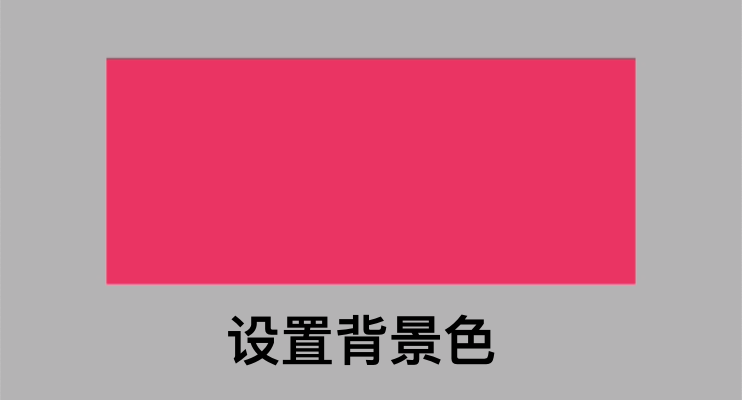
borderRadius,设置圆角
BoxDecoration 的属性 borderRadius 可以设置圆角
一:设置所有边的圆角
如下代码所示
decoration: BoxDecoration(borderRadius: BorderRadius.all(Radius.circular(100)) // 设置所有边的圆角
),
效果图如下所示
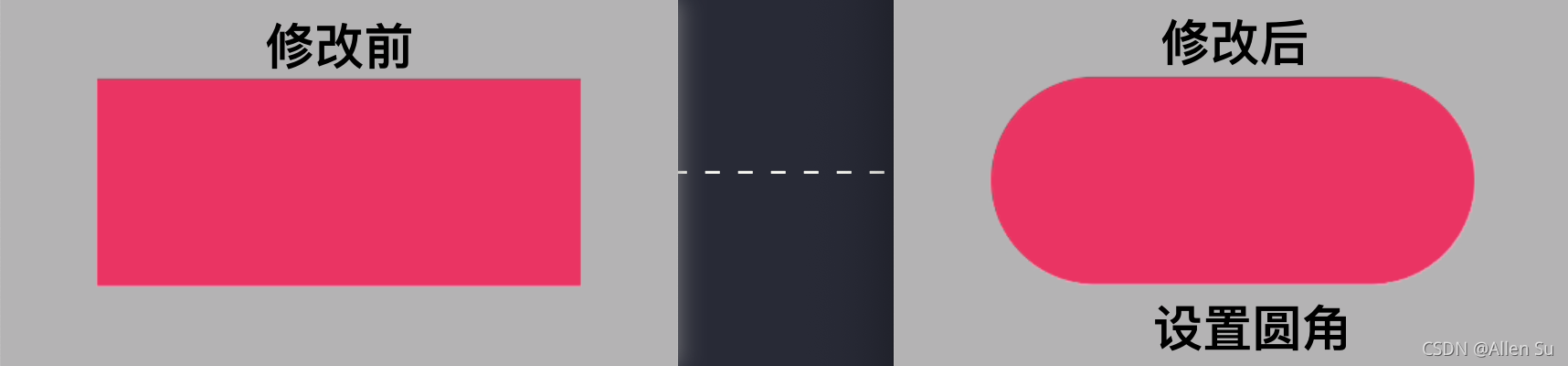
二:设置某边的圆角
如果你想对垂直或者水平方向上的边设置圆角,或者对任意一边设置圆角也是可以的,如下代码所示
decoration: BoxDecoration(color: Colors.pink,// 01 设置垂直方向上的圆角。top 影响左上和右上边的圆角、bottom 影响左下和右下边的圆角borderRadius: BorderRadius.vertical(top: Radius.circular(100),bottom: Radius.circular(100),),// 02 设置水平方向上的圆角。left 影响左上和左下边的圆角、right 影响右上和右下边的圆角borderRadius: BorderRadius.horizontal(left: Radius.circular(100), right: Radius.circular(100))// 03 对任意一边设置圆角。topLeft 左上、topRight 右上、bottomLeft 左下、bottomRight 右下borderRadius: BorderRadius.only(topLeft: Radius.circular(100),topRight: Radius.circular(100),bottomLeft: Radius.circular(100),bottomRight: Radius.circular(100),),
),
这里我以 03 修改左上和右下边的圆角为例,修改前后的对比图如下所示
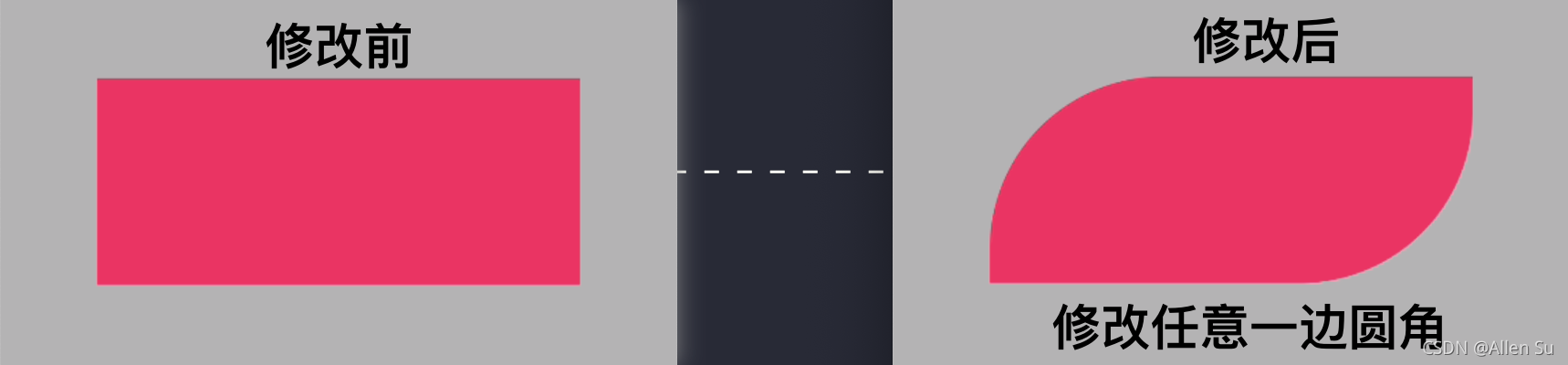
border,设置边框
BoxDecoration 的属性 border 可以设置边框
一:设置所有边的边框
如下代码所示
decoration: BoxDecoration(// width 边框的宽度,color 边框的颜色border: Border.all(width: 2, color: Colors.yellow),
),
效果图如下
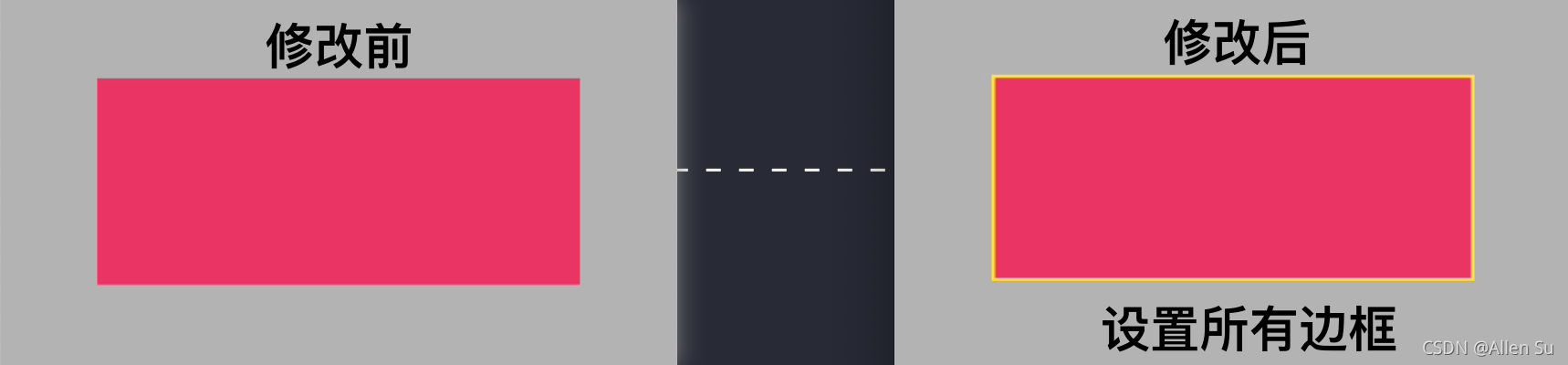
二:设置某边的边框
如果你想对垂直或者水平方向上的边设置边框,或者对任意一边设置边框也是可以的,如下代码所示
decoration: BoxDecoration(// 01 设置垂直或水平方向上的边框border: Border.symmetric(vertical: BorderSide(width: 2, color: Colors.black), // 垂直方向边框(影响 top 和 bottom)horizontal: BorderSide(width: 2, color: Colors.yellow),// 水平方向边框(影响 left 和 right)),// 02 对任意一边设置边框。border: Border(top: BorderSide(width: 2, color: Colors.yellow),bottom: BorderSide(width: 2, color: Colors.black),left: BorderSide(width: 2, color: Colors.white),right: BorderSide.none, // 右边不设置边框),
),
这里我以 02 修改上边、下边和左边的边框,右边框不做修改为例,修改前后的对比图如下所示
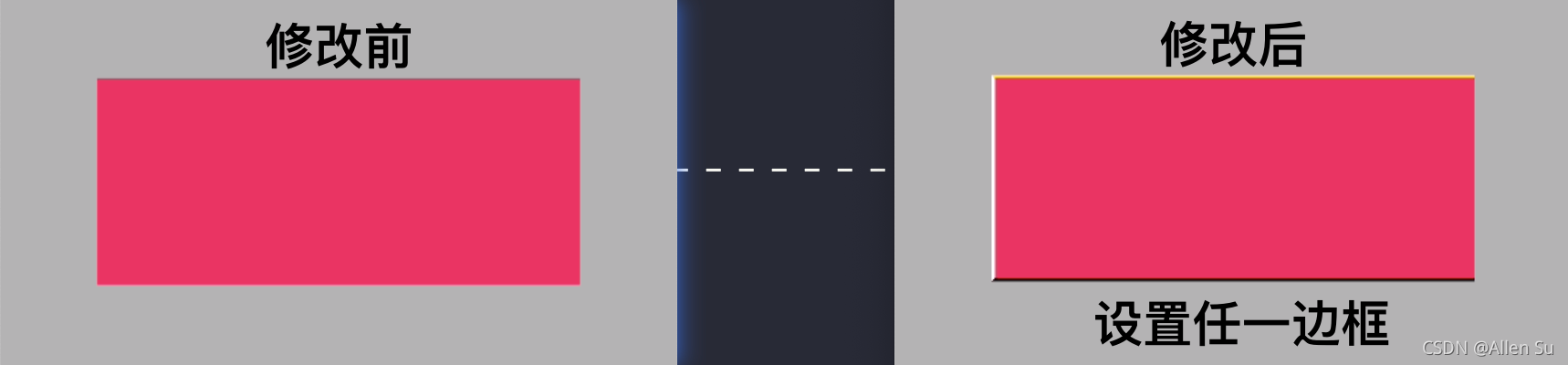
shape,设置形状
BoxDecoration 的属性 shape 可以设置形状
支持两种形状,默认为矩形,即 BoxShape.rectangle,还可以设置为圆形,即 BoxShape.circle,如下代码所示
decoration: BoxDecoration(shape: BoxShape.circle,
),
效果图如下
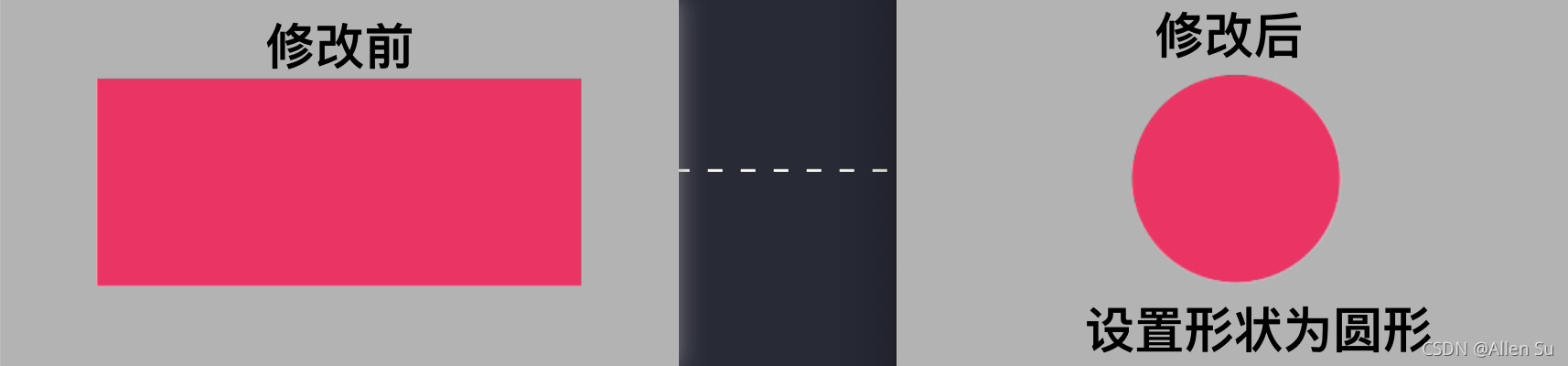
关于 shape,我根据官方文档总结以下两点
- 当设置 shape 为圆形时,不能再对 borderRadius 属性进行操作,否则会报错。
- 虽然可以设置 shape 的值为圆形,但这并不是说可以用这个参数来裁剪组件,因为这会以性能为代价,如果需要裁剪,可以用组件
ClipRect、ClipRRect,、ClipPath。
boxShadow,设置阴影
BoxDecoration 的属性 boxShadow 可以设置阴影
如下代码所示
decoration: BoxDecoration(boxShadow: [BoxShadow(color: Colors.blue, // 阴影的颜色spreadRadius: 0, // 阴影的大小blurRadius: 0, // 阴影模糊度的大小,值越大阴影范围也越大,但也更透明offset: Offset(0, 0), // 阴影分别在水平和垂直方向上的偏移量),],
),
下面我分别依次改变
阴影的颜色 color(透明→蓝色)和阴影的大小 spreadRadius(0→3)、阴影模糊度的大小 blurRadius(0→10)、阴影的偏移量 offset (0,0)→(5,5)。
如下图所示

通过对比图可以很直观的看出来,当某个参数发生改变时影响了什么。
boxShadow 类型是 List<BoxShadow>,修改一个阴影明白了,再添加其它的也是同理了。
gradient,设置渐变色
BoxDecoration 的属性 gradient 可以设置渐变色,gradient 的类型为 Gradient,而 Gradient 有三个子类,分别是
- LinearGradient,线性渐变,点击查看 官网文档 详情
- SweepGradient,扫描渐变,点击查看 官网文档 详情
- RadialGradient,环形渐变,点击查看 官网文档 详情
这里以使用相对较多的线性变色 LinearGradient 为例,说下设置渐变色的常用参数有哪些。
如下代码所示
decoration: BoxDecoration(gradient: LinearGradient(colors: [Colors.red, Colors.blue, Colors.yellow], // 设置有哪些渐变色begin: Alignment.centerLeft, // 渐变色开始的位置,默认 centerLeftend: Alignment.centerRight, // 渐变色结束的位置,默认 centerRightstops: [0, 0.5, 1], // 颜色值梯度,取值范围[0,1],长度要和 colors 的长度一样),
),
效果图如下
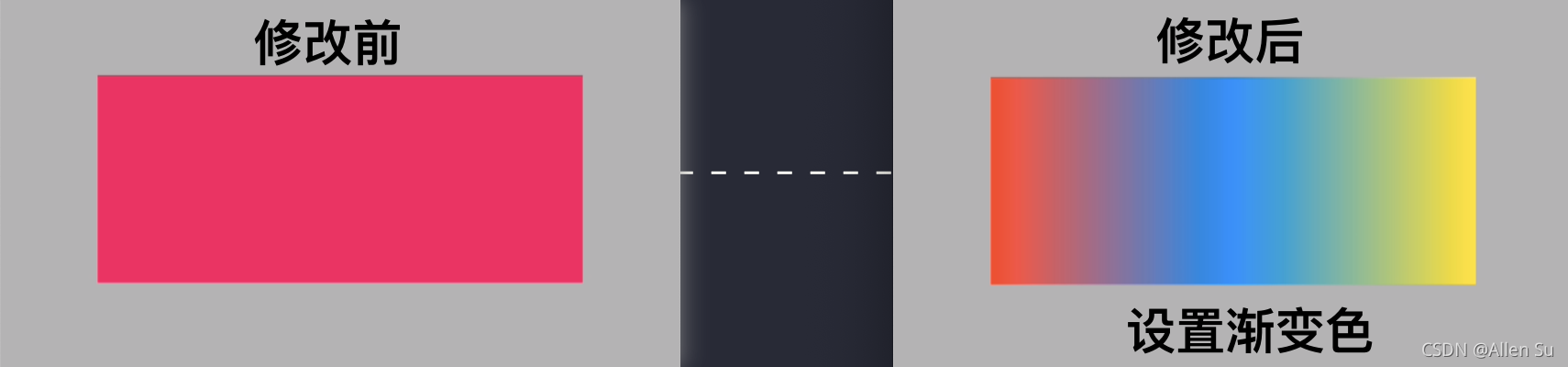
关于扫描渐变 SweepGradient 和环形渐变 RadialGradient 不再做详细的解释了,这里只看下效果吧
先看下扫描渐变 SweepGradient,以 Colors.red, Colors.blue 为一组,在 colors 属性中循环 6 次,效果图如下
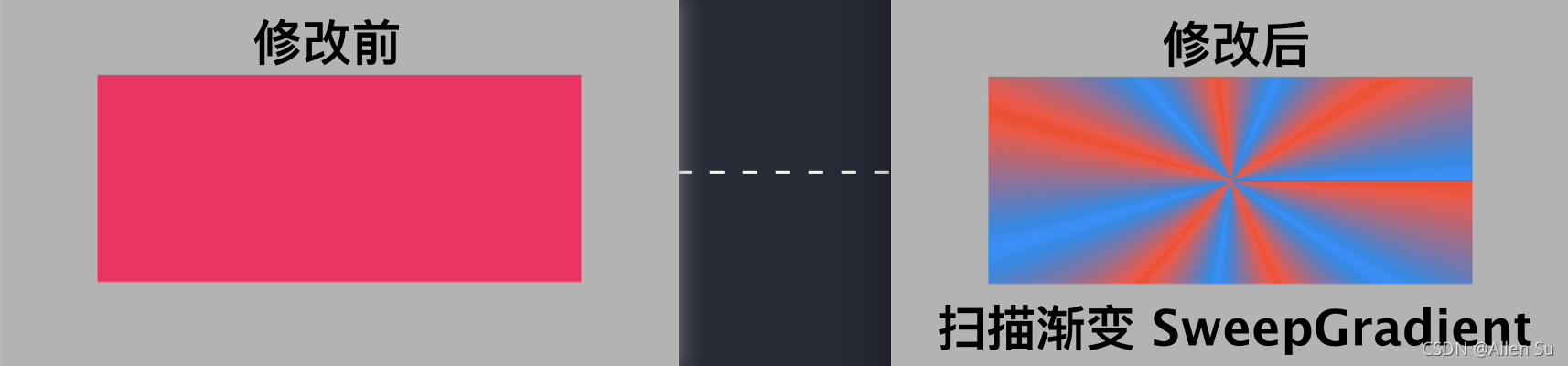
再看下环形渐变 RadialGradien,这里设置 colors 为
colors: [Colors.red, Colors.green, Colors.purple, Colors.green, Colors.red, Colors.orange],并同时设置形状 shape 为圆形,效果图如下所示
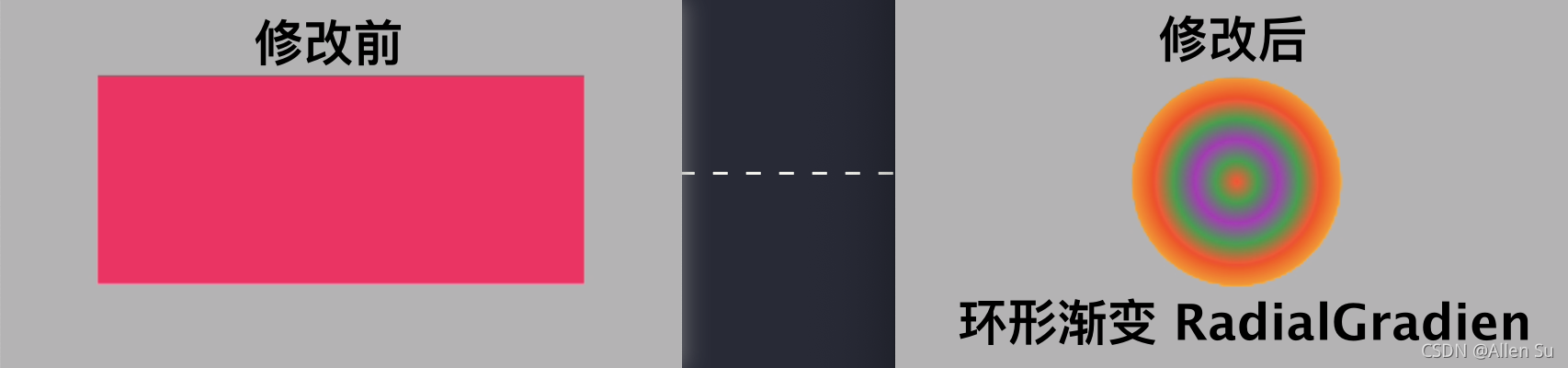
image,设置背景图片
BoxDecoration 的属性 image 可以设置背景图片,网络或者本地的图片皆可。
一:设置网络图片为背景
如下代码所示
decoration: BoxDecoration(image: DecorationImage(image: NetworkImage("https://profile.csdnimg.cn/E/E/8/1_qq_42351033"), // 图片地址fit: BoxFit.scaleDown, // 图片填充方式,默认 scaleDown),
),
效果图如下所示

二:设置本地图片为背景
如下代码所示
decoration: BoxDecoration(image: DecorationImage(image: AssetImage("assets/images/game.png")), // 本地图片路径
),
下图中第二张有背景色,第三张把背景色给去掉了

三:ShapeDecoration,形状装饰
形状装饰,构造函数如下
const ShapeDecoration({this.color, // 背景色this.image, // 背景图片this.gradient, // 渐变色this.shadows, // 阴影required this.shape, // 形状
})
除参数 shape 以外,其它参数都和 BoxDecoration 一样,下面重点来说下 shape 参数。
shape 类型为 ShapeBorder,所以以下所填的参数虽然不直接是 ShapeBorder,但都是其子类。
Border.all,设置所有边的颜色和宽度
decoration: ShapeDecoration(shape: Border.all(color: Colors.blue, width: 2),
)
效果图如下
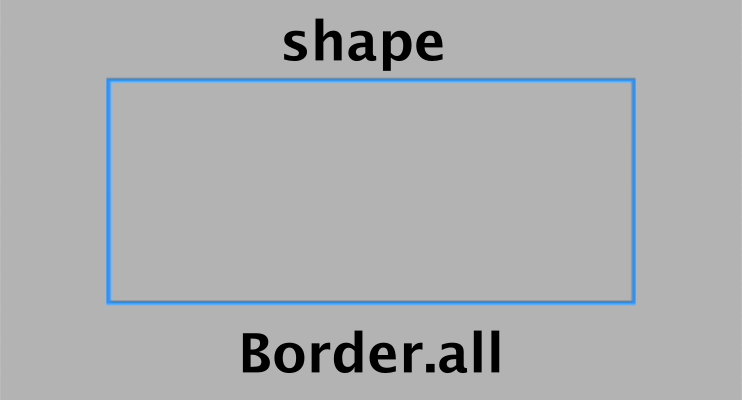
其实这和 OutlineInputBorder 的效果是差不多的,只不过 OutlineInputBorder 还可以设置边角。
Border,设置任一边的颜色和宽度
decoration: ShapeDecoration(shape: Border(top: BorderSide(color: Colors.red, width: 2),bottom: BorderSide(color: Colors.blue, width: 2),left: BorderSide(color: Colors.green, width: 2),right: BorderSide(color: Colors.yellow, width: 2),),)
效果图如下
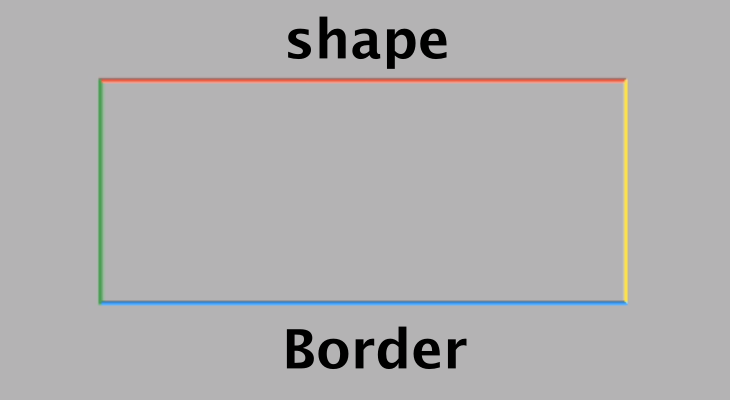
如果只设置了 bottom 属性,效果就等同于 UnderlineInputBorder了。
RoundedRectangleBorder,设置圆角矩形边界
decoration: ShapeDecoration(shape: RoundedRectangleBorder(borderRadius: BorderRadius.circular(100),side: BorderSide(color: Colors.blue, width: 2),),
)
效果图如下
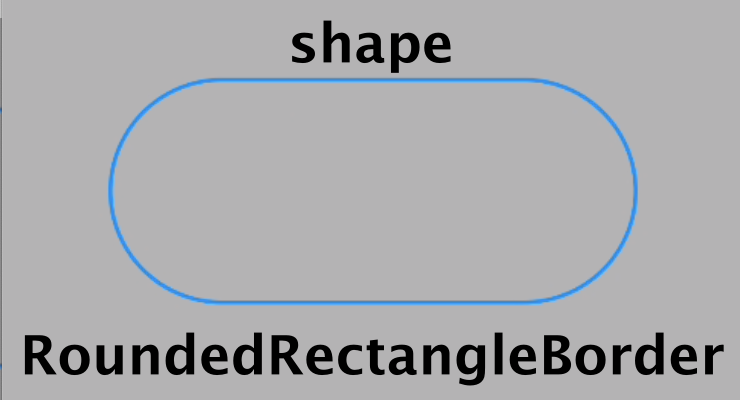
当 borderRadius 设置的很大时,和球场边界 StadiumBorder 的效果是一样的。
CircleBorder,设置圆形边界
decoration: ShapeDecoration(shape: CircleBorder(side: BorderSide(color: Colors.blue, width: 2),),
)
效果图如下
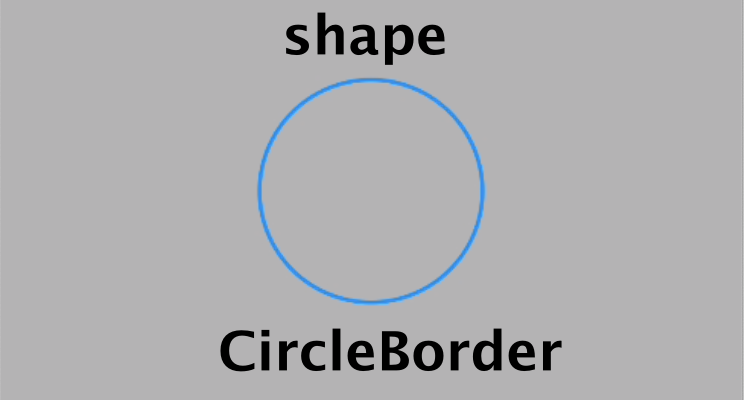
BeveledRectangleBorder,斜切的矩形边界
decoration: ShapeDecoration(shape: BeveledRectangleBorder(borderRadius: BorderRadius.circular(30),side: BorderSide(color: Colors.blue, width: 2),),
)
效果图如下
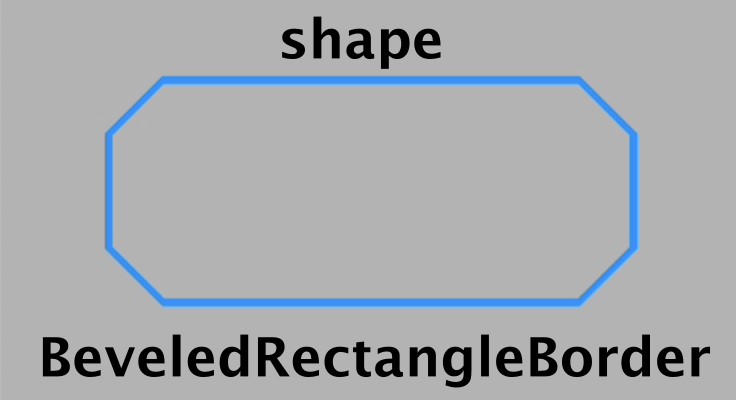
四:FlutterLogoDecoration,Flutter 的 Logo 装饰
这个实际开发中几乎用不到,是关于 Flutter 的 Logo 的装饰,参数就三个,构造函数如下
const FlutterLogoDecoration({this.textColor = const Color(0xFF757575), // Flutter 文字颜色this.style = FlutterLogoStyle.markOnly, // Logo 显示的方向this.margin = EdgeInsets.zero, // 外边距
})
这里设置 Logo 显示方向为 FlutterLogoStyle.horizontal ,效果图如下

五:UnderlineTabIndicator,标签指示器
标签指示器,这个可以认为是添加下划线的,如 TabBar 底部的指示器,参数就两个,构造函数如下
const UnderlineTabIndicator({this.borderSide = const BorderSide(width: 2.0, color: Colors.white), // 下划线边框this.insets = EdgeInsets.zero, // 下划线边距
})
效果图如下
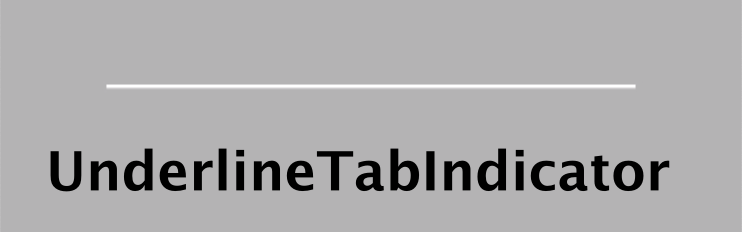
终于写完了,几乎用了一天的时间,其实这篇博客几个月前就想写了,但我知道写起来会很费时间。
昨天一同事问如何设置盒子阴影时我没答上来,所以趁着周末把应该几个月前就写的给补上。
你的问题得到解决了吗?欢迎在评论区留言。
赠人玫瑰,手有余香,如果觉得文章不错,希望可以给个一键三连,感谢。
技术是一点一点积累的,大神也不是一天就可以达到的。原地不动就是退步,所以每天进步一点点。
结束语
最后,附上一句格言:"好学若饥,谦卑若愚",望共勉。

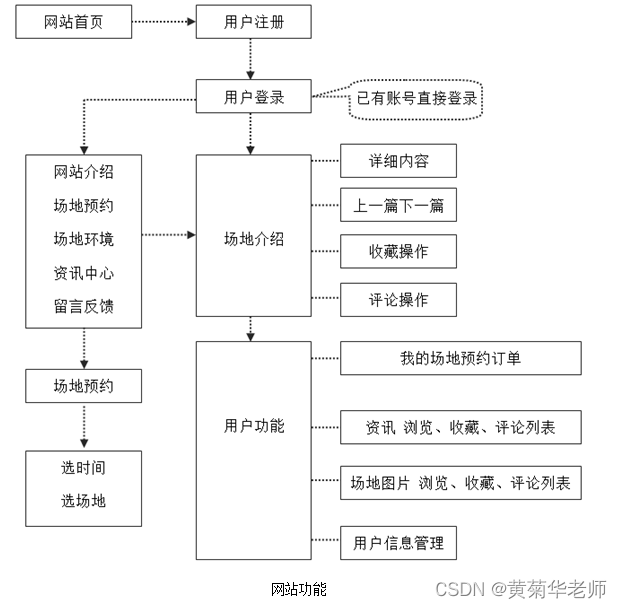





![[自用代码] 没活了-用人家的reid做个羽毛球场人员跟踪](https://img-blog.csdnimg.cn/a8efd3b58f1e40f5a4c3445bf3c040c9.gif#pic_center)